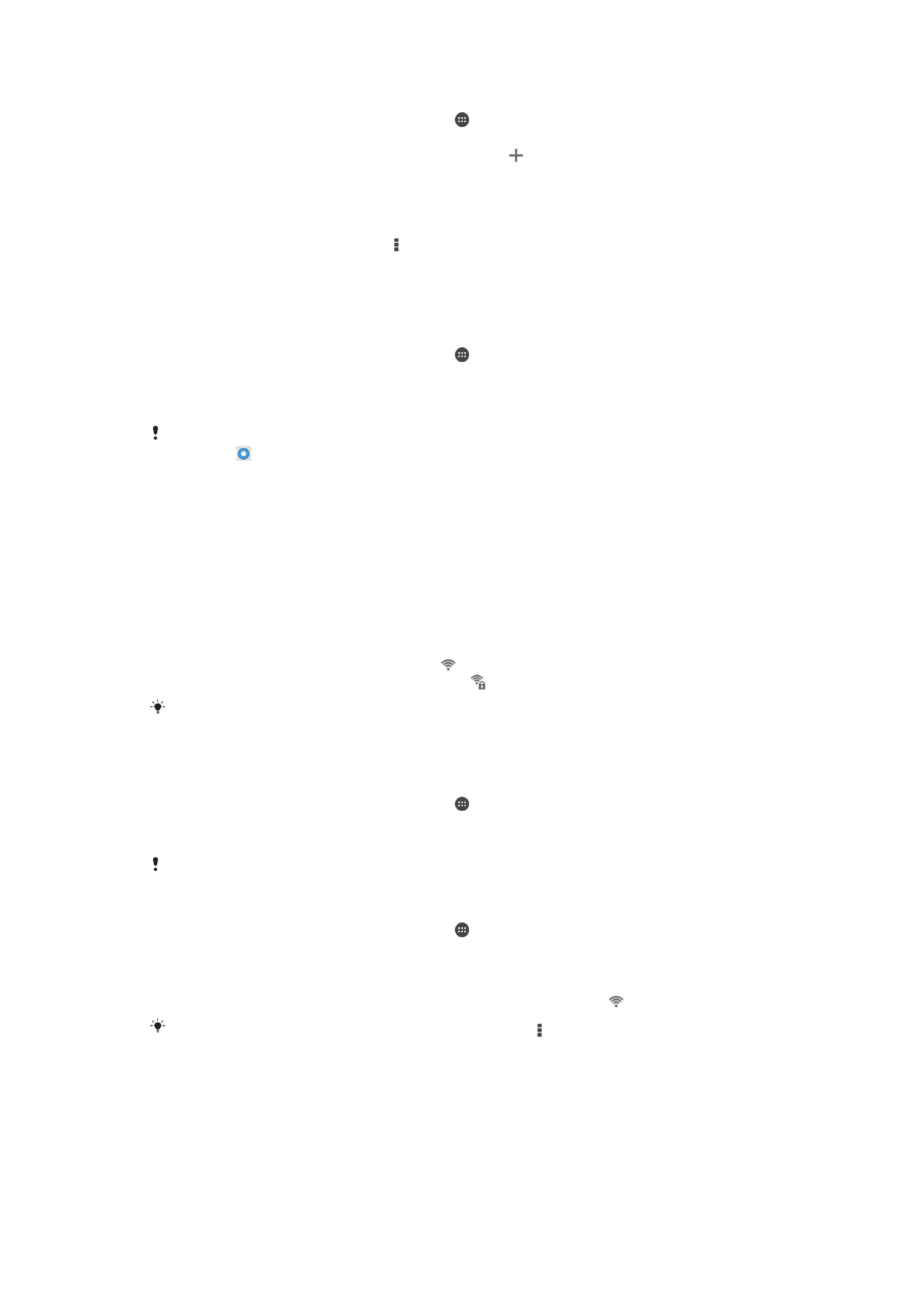
Wi-Fi®
Připojení Wi-Fi® umožňuje procházení internetových stránek, stahování aplikací nebo
odesílání a příjem e-mailů. Jakmile se připojíte k určité síti Wi-Fi®, vaše zařízení si tuto síť
zapamatuje, a až se příště ocitnete v jejím dosahu, automaticky se k ní připojí.
Některé sítě Wi-Fi® vyžadují, abyste se před získáním přístupu přihlásili na webové
stránce. Další informace vám poskytne správce příslušné sítě Wi-Fi®.
Dostupné sítě Wi-Fi® mohou být otevřené, nebo zabezpečené:
•
Otevřené sítě jsou označeny symbolem vedle názvu sítě Wi-Fi®.
•
Zabezpečené sítě jsou označeny symbolem vedle názvu sítě Wi-Fi®.
Některé sítě Wi-Fi® se v seznamu dostupných sítí nezobrazují, protože nevysílají svůj síťový
název (SSID). Pokud název takové sítě znáte, můžete jej do seznamu dostupných sítí Wi-Fi®
přidat ručně.
Zapnutí připojení Wi-Fi®
1
Na obrazovce Plocha ťukněte na položku .
2
Najděte položku
Nastavení a ťukněte na ni.
3
Přetáhněte jezdec u položky
Wi-Fi doprava a zapněte tak funkci Wi-Fi®.
Připojování k síti Wi-Fi® může trvat několik sekund.
Automatické připojení k síti Wi-Fi®
1
Na obrazovce Plocha ťukněte na položku .
2
Najděte položku
Nastavení a ťukněte na ni.
3
Ťukněte na volbu
Wi-Fi. Všechny dostupné sítě Wi-Fi® jsou zobrazeny.
4
Ťukněte na síť Wi-Fi® a připojte se k ní. V případě zabezpečených sítí zadejte
příslušné heslo. Po připojení se ve stavovém řádku zobrazí ikona .
Chcete-li hledat nové dostupné sítě, ťukněte na možnost a poté na možnost
Vyhledávání.
Pokud se nemůžete úspěšně připojit k síti
Wi-Fi, vyhledejte příslušné tipy pro odstraňování
potíží pro své zařízení na adrese
www.sonymobile.com/support/
.
28
Toto je internetová verze této publikace. © Tisk je možný pouze pro soukromé použití.
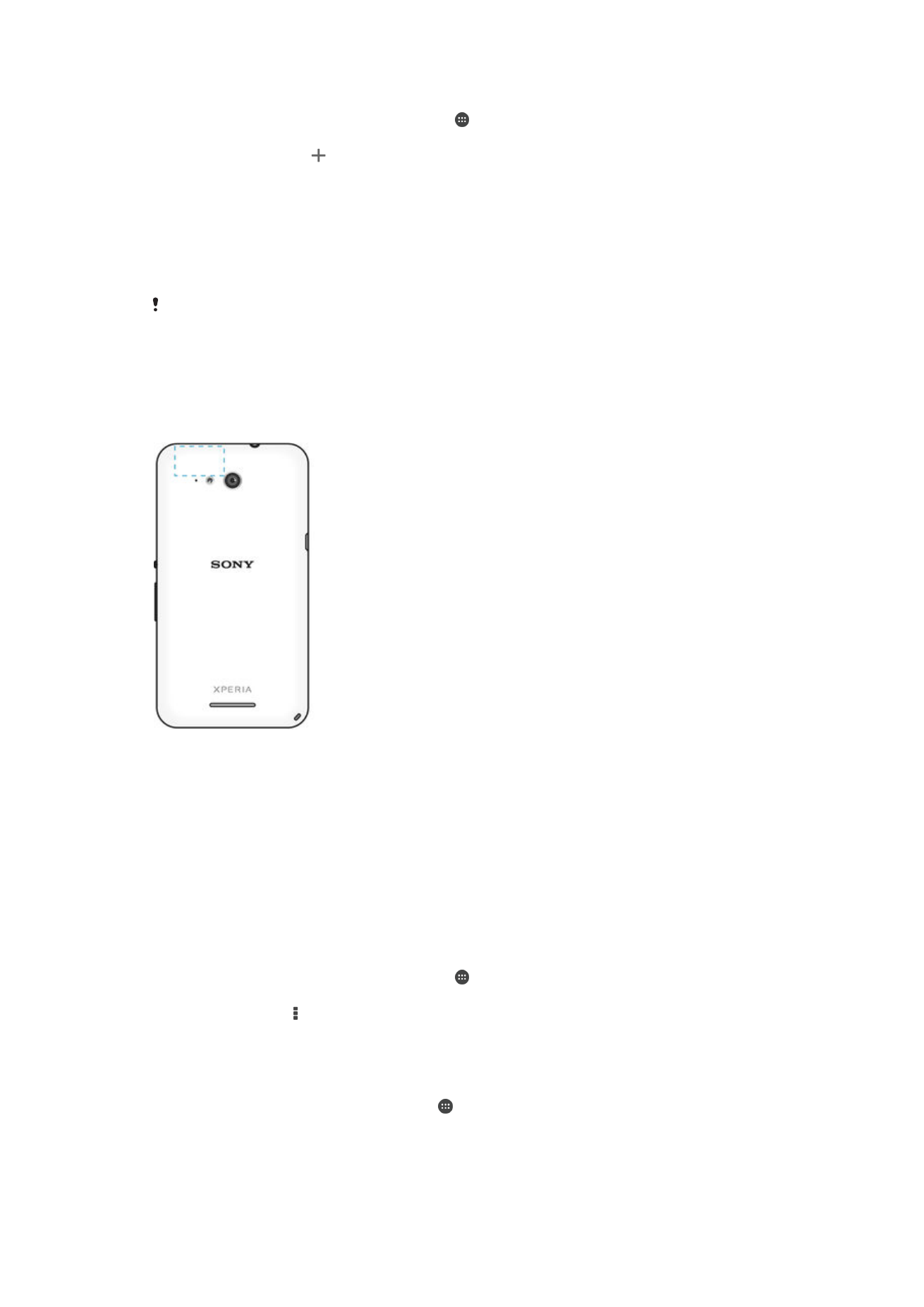
Ruční přidání sítě Wi-Fi®
1
Na obrazovce Plocha ťukněte na položku .
2
Vyhledejte položku
Nastavení > Wi-Fi a ťukněte na ni.
3
Ťukněte na položku .
4
Zadejte údaj
Název sítě (SSID).
5
Chcete-li vybrat typ zabezpečení, ťukněte na pole
Zabezpečení.
6
Zobrazí-li se výzva, zadejte heslo.
7
Chcete-li upravit pokročilá nastavení, například nastavení proxy a IP adresy,
zaškrtněte políčko
Zobrazit pokročilé možnosti a pak proveďte požadované
úpravy.
8
Ťukněte na položku
Uložit.
Kontaktujte správce sítě Wi-Fi®, který vám poskytne síťový identifikátor SSID a heslo.
Zlepšení síly signálu Wi-Fi®
Existuje několik postupů, jimiž můžete zvýšit sílu signálu Wi-Fi®.
•
Přesuňte zařízení blíže k přístupovému bodu Wi-Fi®.
•
Přesuňte přístupový bod Wi-Fi® dále od případných překážek či zdrojů rušení.
•
Nazakrývejte oblast antény Wi-Fi® na zařízení (oblast zvýrazněná na obrázku).
Nastavení sítě Wi-Fi®
Pokud jste připojeni k síti Wi-Fi® jsou sítě Wi-Fi® k dispozici ve vašem okolí, můžete
zobrazit stav těchto sítí. Zařízení také můžete nastavit tak, aby vás při zjištění otevřené
sítě Wi-Fi® upozornilo.
Nejste-li připojeni k síti Wi-Fi®, zařízení používá pro připojení k Internetu mobilní datové
připojení (je-li v zařízení nastaveno a povoleno mobilní datové připojení). Nastavením
zásad spánku připojení k síti Wi-Fi® můžete určit, kdy má dojít k přepnutí z připojení k síti
Wi-Fi® na mobilní datové připojení.
Povolení upozornění sítě Wi-Fi®
1
Zapněte síť Wi-Fi®, pokud ještě není zapnutá.
2
Na obrazovce Plocha ťukněte na položku .
3
Vyhledejte položky
Nastavení > Wi-Fi a ťukněte na ně.
4
Stiskněte tlačítko .
5
Ťukněte na možnost
Pokročilé.
6
Zaškrtněte políčko
Oznamování sítě.
Zobrazení podrobných údajů o připojené síti Wi-Fi®
1
Na obrazovce Plocha ťukněte na ikonu .
2
Vyhledejte položky
Nastavení > Wi-Fi a ťukněte na ně.
3
Ťukněte na síť Wi-Fi®, ke které jste právě připojeni. Zobrazí se podrobné
informace o síti.
29
Toto je internetová verze této publikace. © Tisk je možný pouze pro soukromé použití.
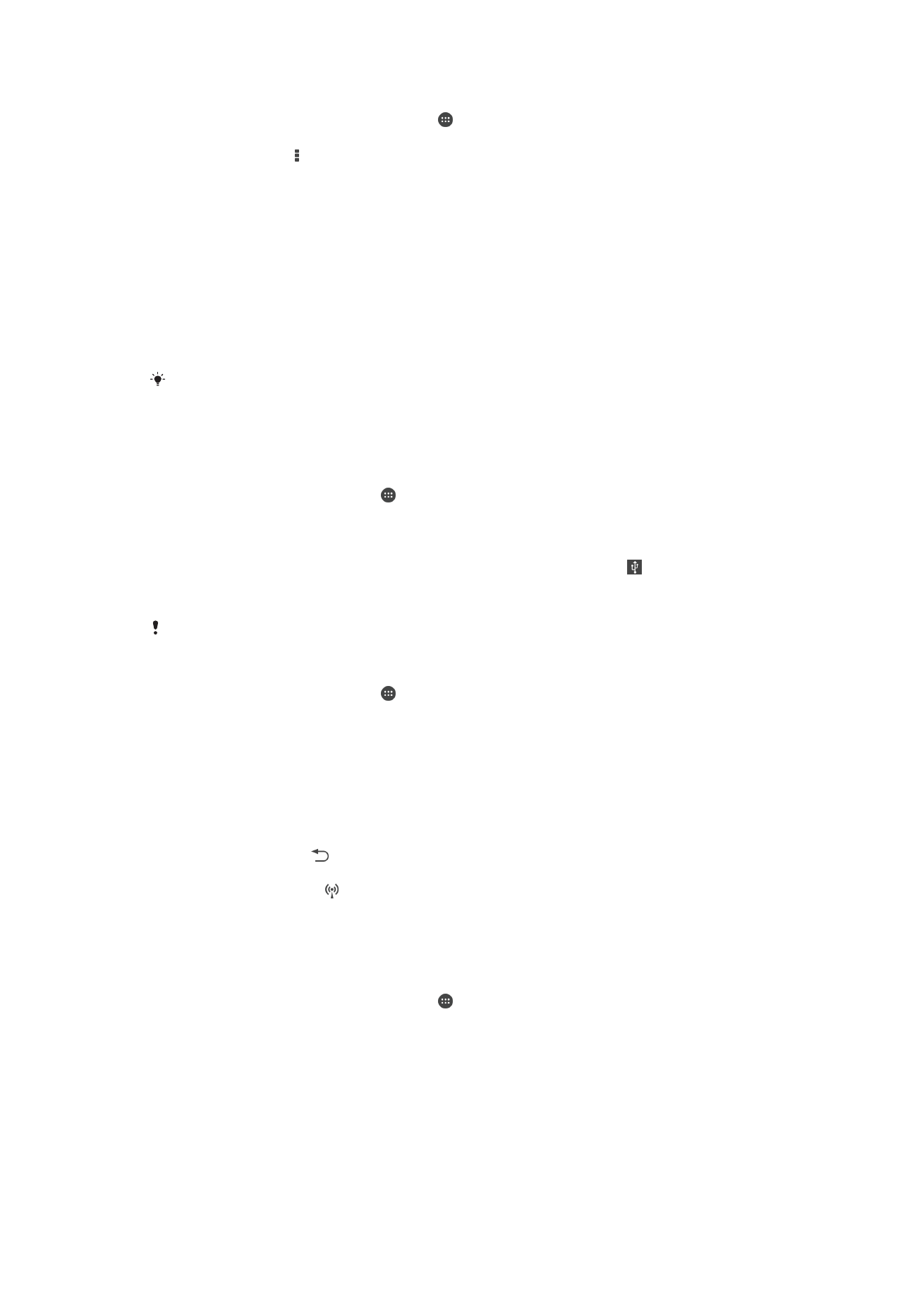
Přidání zásady režimu spánku Wi-Fi®
1
Na obrazovce Plocha ťukněte na ikonu .
2
Vyhledejte položku
Nastavení > Wi-Fi a ťukněte na ni.
3
Ťukněte na ikonu a pak na možnosti
Pokročilé > Ponechat Wi-Fi během
spánku.
4
Vyberte požadovanou možnost.